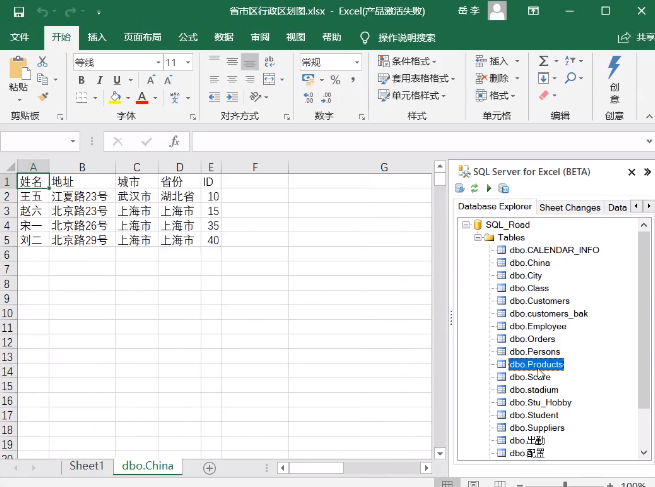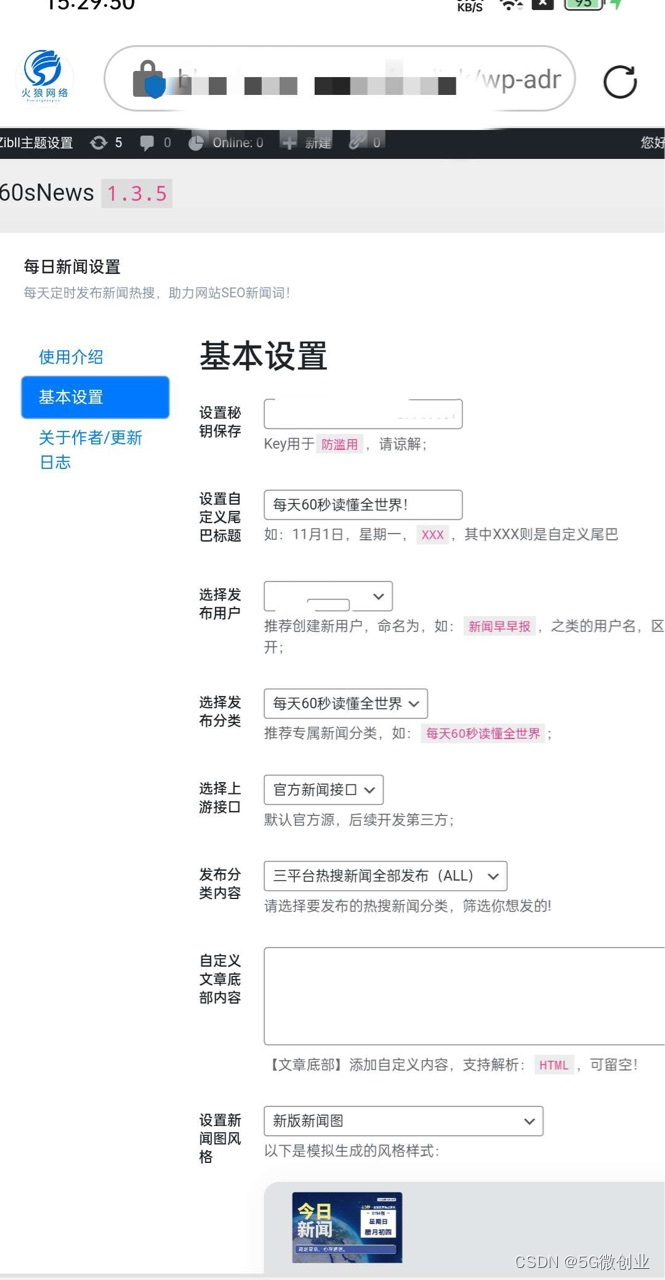Uniapp可以使用ECharts进行数据可视化,需要按照以下步骤进行操作:
1. 安装ECharts插件
npm install echarts --save
2. 引入ECharts插件
在需要使用ECharts的页面中引入ECharts插件,例如在vue组件中引入:
import *as echarts from 'echarts'
3. 创建ECharts实例
<template>
<div>
<canvas id="mychart" canvas-id="mychart" :canvas-type="canvasType"></canvas>
</div>
</template>
<script>
import echarts from 'echarts'
export default {
data () {
return {
canvasType: '2d'
}
},
mounted () {
// #ifdef H5
const ctx = document.getElementById('mychart')
// #endif
const chart = echarts.init(ctx)
chart.setOption({
title: {
text: 'ECharts示例'
},
tooltip: {},
xAxis: {
data: ['周一', '周二', '周三', '周四', '周五', '周六', '周日']
},
yAxis: {},
series: [{
name: '销量',
type: 'bar',
data: [5, 20, 36, 10, 10, 20, 30]
}]
})
chart.on('click', params => {
console.log(params)
})
}
}
</script>
以上示例中,使用uni.createCanvasContext创建画布实例,然后使用echarts.init创建ECharts实例,并设置图表选项。最后,可以通过监听事件来响应用户的交互行为。这个适用于H5,小程序没试,APP的话需要配合render.js层来进行交互,如果实在懒得搞这些的话,那就直接用 ucharts 吧,省时间。
原文地址:https://blog.csdn.net/Ge_Daye/article/details/132088933
本文来自互联网用户投稿,该文观点仅代表作者本人,不代表本站立场。本站仅提供信息存储空间服务,不拥有所有权,不承担相关法律责任。
如若转载,请注明出处:http://www.7code.cn/show_41246.html
如若内容造成侵权/违法违规/事实不符,请联系代码007邮箱:suwngjj01@126.com进行投诉反馈,一经查实,立即删除!
声明:本站所有文章,如无特殊说明或标注,均为本站原创发布。任何个人或组织,在未征得本站同意时,禁止复制、盗用、采集、发布本站内容到任何网站、书籍等各类媒体平台。如若本站内容侵犯了原著者的合法权益,可联系我们进行处理。